Ajout de pages

L'ajout d'au moins une page à un cas de test est requis pour créer un nouveau cas de test. Une page représente la page individuelle ou le contenu unique spécifique à la page dans un cas de test dont vous souhaitez tester l'accessibilité. Il peut s'agir d'une page Web complète ou d'une partie d'une page (par exemple, une fenêtre modale). Tous les composants communs définis dans un cas de test qui existent sur une page spécifiée ne seront pas testés dans le cadre des tests de cette page. Actuellement, l'exigence minimale est d'une page, et bien qu'il n'y ait techniquement pas de nombre maximum de pages autorisé, nous recommandons de ne pas en ajouter plus de 30 pour garantir l'efficacité.
Ce tableau répertorie chaque champ de la boîte de dialogue Ajouter une page dans la colonne de gauche, avec une description d'utilisation de chacun dans la colonne de droite.
New Test Case: Pages (Step 3 of 3) screen > Add Page dialog box - Field Usage Descriptions
| Champ | Description d'utilisation |
|---|---|
| Name | Obligatoire. Il s'agit généralement du titre de la page ou du nom d'une zone spécifique de la page qui est un texte court permettant d'identifier de manière unique ce qui est ciblé pour la conformité en matière d'accessibilité. Le nombre maximum de caractères que vous pouvez saisir dans ce champ est de 150. |
| URL | Obligatoire. Saisissez l'Uniform Resource Locator comme nom de domaine complet de la page, du site ou de l'application à tester pour l'accessibilité. |
| Scope | Sélectionnez l' Whole page option de bouton radio pour cibler la page entière ou l' Page area option pour spécifier uniquement une partie d'une page. Lorsque l' Page area option est sélectionnée, le Selector champ apparaît sous le champ Portée, ce qui vous permet de saisir le sélecteur CSS approprié. Il peut s'agir d'un sélecteur simple tel qu'une classe ou un ID, ou d'un chemin de sélecteur. Si vous utilisez des identifiants CSS, assurez-vous de commencer l'identifiant par un #. Pour un nom de classe CSS, commencez par un point ou un point (.). Exemples : #myidname ou .myclassname. Pour plus d'informations, voir CSS Selector Process. |
| Elements present on page | Cochez toutes les cases qui s’appliquent. Décochez la case cochée pour la désélectionner, comme vous le souhaitez. La Forms case à cocher est sélectionnée par défaut. Cela vous permet de cibler ou d'ignorer des types spécifiques d'éléments et leurs règles d'accessibilité et points de contrôle associés pour limiter ce qui est testé. |
| Instructions | Tapez toutes les instructions textuelles détaillées qu'il est important que le testeur comprenne avant de tester la page (par exemple, des informations spécifiques requises pour accéder et/ou exposer les éléments de la page à tester). Remarque : sélectionnez et faites glisser le coin inférieur droit de la zone de texte pour l’étendre vers l’extérieur lorsqu’un espace de champ plus grand est nécessaire. |
Before You Begin: Cette procédure suppose que vous ajoutez une page à un nouveau cas de test que vous êtes en train de créer. Cependant, elle s'applique également à l'ajout d'une nouvelle page à un cas de test existant en le modifiant. Si vous souhaitez ajouter une page à un nouveau cas de test, vous devez d'abord lancer le processus de création d'un nouveau cas de test. Pour plus d'informations, voir Creating a New Test Case. Pour ajouter une page à un cas de test existant, sélectionnez Edit test case dans la colonne Actions sur la page Cas de test. Pour plus d'informations, voir Modification d'un cas de test. Le [noun needed] Le formulaire Modifier le cas de test (boîte de dialogue) est identique au Nouveau cas de test, mais il contient déjà des champs renseignés et au moins une page déjà ajoutée.
Working with existing pages :
Si vous avez importé en masse des composants et des pages communs à l'aide d'une méthode de téléchargement de fichier CSV dans la page Détails, vous pouvez trouver les pages existantes sur le côté droit de la page. Pour savoir comment modifier des pages, lisez le sujet Modification des pages. Pour réorganiser les pages, lisez la rubrique Réorganisation des pages. Pour supprimer la page, lisez la rubrique Suppression d'une page.
To add a page to a test case :
-
Sur la page Nouveau cas de test, activez le bouton Add page à droite de l'étiquette du champ Pages.
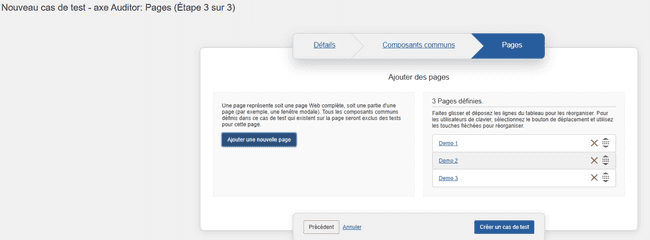
La boîte de dialogue Ajouter une page s'affiche dans une nouvelle fenêtre tandis que la page Nouveau cas de test reste en arrière-plan.
-
Tapez le nom de la page à tester dans le champ Name .
-
Tapez (ou collez) l'adresse de la page (Uniform Resource Locator) dans le champ URL . Note: Ce champ doit être une URL valide avec le préfixe de protocole approprié.
-
Dans le Scope champ, sélectionnez soit l'option de bouton radio Whole page ou Page area selon vos besoins.
Page Area Note : Lorsque l'option Page area est sélectionnée, le champ Selector apparaît sous le champ Portée, ce qui vous permet de saisir un chemin de sélecteur CSS qui définit l'élément contenant la zone de page. Pour plus d'informations, voir CSS Selector Process.
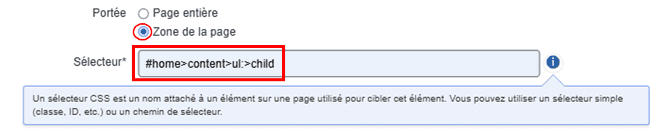
-
Remplir les champs facultatifs Elements et Instructions si vous le souhaitez.
- Dans le champ Elements , cochez les éléments souhaités que vous souhaitez tester (Formulaires, Vidéo, Audio, CAPTCHA et/ou Contenu clignotant). Par défaut, la case Forms est cochée. Décochez la case cochée si vous le souhaitez. Il s'agit d'éléments qui pourraient exister sur la page et qui ont un ou plusieurs points de contrôle associés.
- Deselecting Means Not Applicable:Le champ Éléments de la boîte de dialogue Ajouter une page fournit plusieurs cases à cocher qui représentent collectivement des éléments moins courants sur la plupart des pages. Lorsque vous laissez l'une de ces cases décochées, cela indique à axe Auditor d'ignorer l'exécution des règles associées qui s'appliquent à ces éléments sur la page testée et d'attribuer automatiquement aux tests de point de contrôle associés un résultat « Non applicable ». Bien que vos sélections soient initialement effectuées ici, elles apparaissent ultérieurement lorsqu'une exécution de test est démarrée et que les tests automatisés sont lancés sur l'écran Préparer la page pour les tests automatisés, où il sera possible d'apporter des modifications « à la volée » à ces sélections.
- Dans le champ, saisissez tout texte de note d'instruction pertinent pour la page, le composant ou le contenu à tester. Instructions Il s'agit du champ approprié dans lequel enregistrer les informations de connexion nécessaires pour accéder à la page à tester. Les instructions que vous saisissez ici s'affichent dans le champ Étape 2 de l'écran Préparer une page pour les tests automatisés et manuels pour vous rappeler de vous assurer que l'accès à la page est correct avant le début des tests.
Add Another Page Note : Cochez la case Add another page pour afficher automatiquement une nouvelle fenêtre de formulaire Ajouter une page vide lors de l'enregistrement.
- Activez le bouton Add Page .
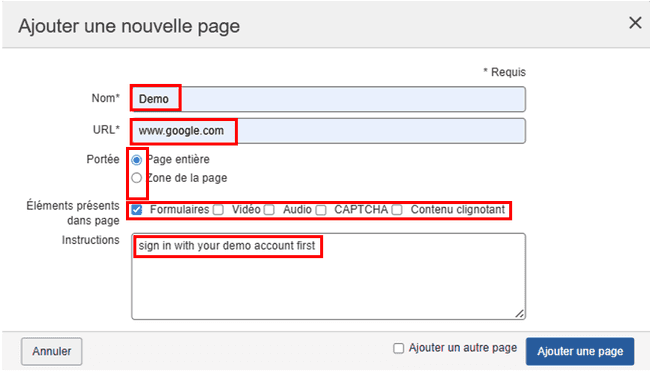
Après l'ajout, la boîte de dialogue Ajouter une page se ferme et l'écran Nouveau cas de test : Pages (étape 3 sur 3) affiche un message « page créée avec succès » en haut à droite, et chaque page que vous ajoutez apparaît comme un élément dans la section Pages définies du panneau Pages avec un Page Name link qui vous permet de modifier la page dans la boîte de dialogue Modifier la page, et un red X icon qui vous permet de supprimer la page.
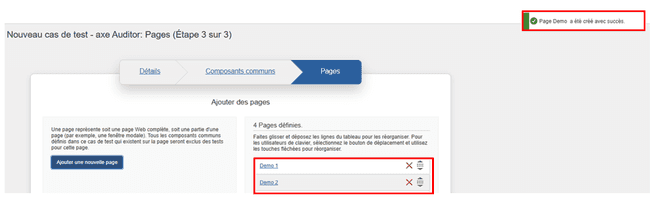
Reordering Note: À ce stade, vous réaliserez peut-être que vous souhaitez que les pages ajoutées apparaissent dans un ordre différent. Ceci est possible en utilisant l'icône "glisser" - un bouton "de prise" ou "de déplacement" avec des flèches vers le bas et vers le haut apparaissant à droite de chaque ligne de page ajoutée dans les Pages Définies tableau de la section. Pour plus d'informations, voir Réorganisation des pages.
Étape suivante :
Après avoir créé un cas de test, l'étape logique suivante consiste à créer une exécution de test, qui peut être lancée à partir de l'écran des cas de test.
